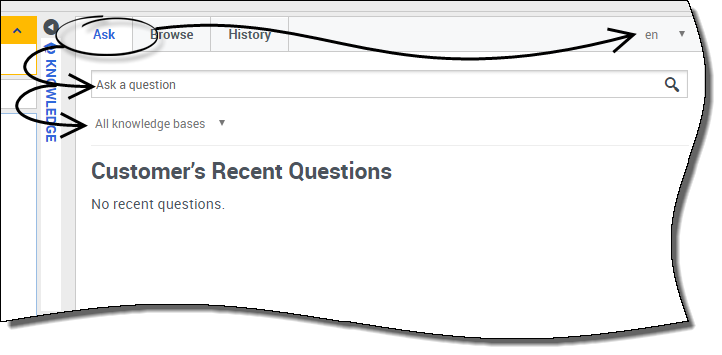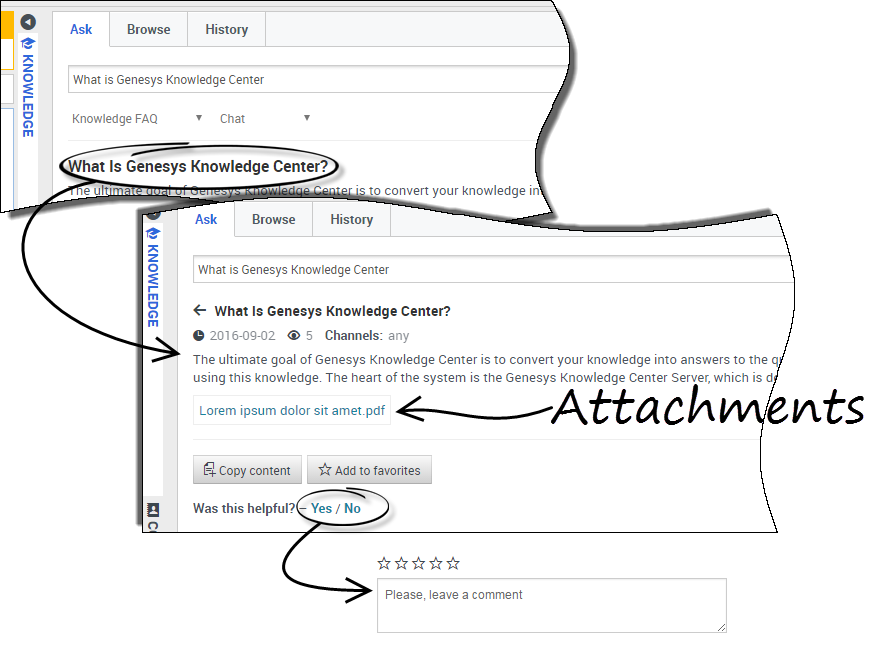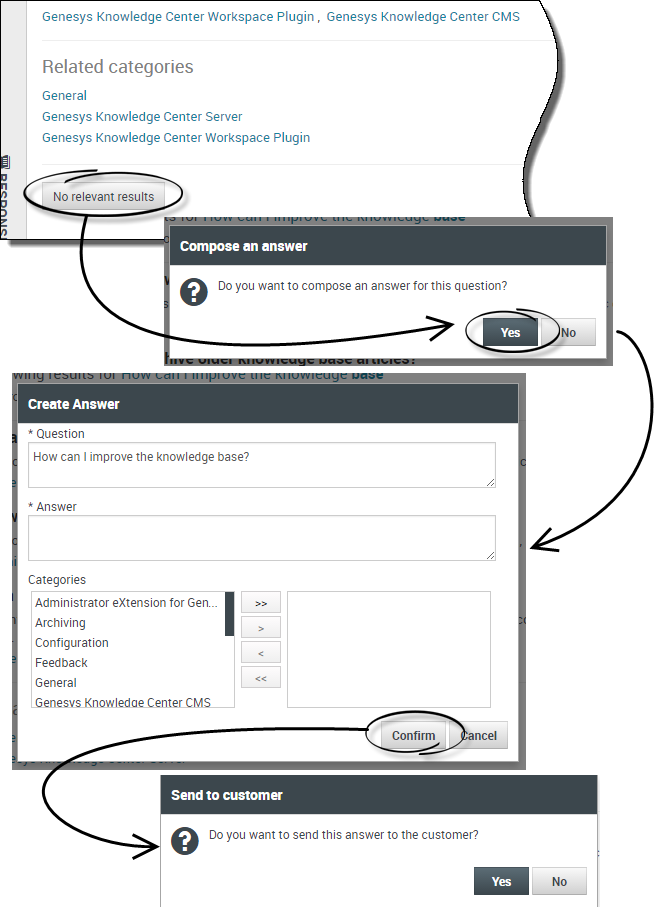(Update with the copy of version: Draft) |
(Update with the copy of version: DRAFT) |
||
| Ligne 1 : | Ligne 1 : | ||
| − | = | + | = Utilisation du menu Deman = |
| − | {{#anc: | + | {{#anc: Using the Ask tab }} |
| − | + | __NOTOC__ | |
| − | + | {{CloudStep_Stack | |
| + | |title=Comment poser une question ? | ||
| + | |text=Vous pouvez poser une question dans la base de connaissances de manière très simple et intuitive. Une fois que vous avez ouvert le menu '''Demander''' en cliquant sur l’onglet du même nom, il suffit de taper votre question dans le champ puis de choisir votre base de connaissances et votre langue (toutes deux configurées par votre administrateur). | ||
| + | |||
| + | Notez que, au fur et à mesure de la saisie, la base de connaissances vous suggère automatiquement des questions. Ces suggestions sont basées sur les précédentes recherches dans la base de connaissances et sur les mots-clés employés. Si une question de la liste correspond à votre demande, vous pouvez la sélectionner directement. Si ce n’est pas le cas, continuez à taper votre question et cliquez sur la loupe. | ||
| + | |media1=WWEAskAQuestion02.png | ||
| + | }} | ||
| + | {{AnchorDiv|foundanswer}} | ||
{{CloudStep_Stack | {{CloudStep_Stack | ||
| − | |title= | + | |title=J’ai trouvé ma réponse. Que faire ? |
| − | |text= | + | |text=En cliquant sur la question, vous développez le résultat afin d’afficher la réponse. Si vous avez trouvé la réponse à votre question, vous pouvez soit la lire à l'appelant (en cas d'interaction vocale), soit copier et coller la réponse directement dans la fenêtre de chat de Workspace. |
| − | + | Le document que vous affichez peut aussi inclure des fichiers joints supplémentaires que vous pouvez télécharger en cliquant sur le lien de pièce jointe. | |
| − | + | Si la réponse fournie a été utile, vous avez la possibilité d’améliorer la base de connaissances en ajoutant des remarques. En laissant une évaluation sous la forme d’étoiles et un commentaire, le système peut mieux traiter vos interactions futures en informant la base de connaissances des réponses les mieux adaptées à vos questions. | |
| − | + | Vous pouvez également ajouter cette réponse à vos favoris en cliquant sur le bouton '''Ajouter aux favoris'''. Tous les favoris sont stockés dans l’onglet '''Parcourir'''. | |
| − | + | Pour quitter l’article, cliquez simplement sur la flèche de retour en regard de la question. | |
| + | |media1=WWEArticle01.png | ||
| + | }} | ||
| − | + | {{AnchorDiv|newanswer}} | |
| + | {{CloudStep_Stack | ||
| + | |title=Que se passe-t-il si je n’ai pas trouvé de réponse, ou si la réponse fournie ne me donne pas satisfaction ? | ||
| + | |text=Si le système ne propose pas de réponse satisfaisante pour votre client, prenez le temps d’en suggérer une. Ce faisant, vous permettez à la base de connaissances de s’améliorer au fil du temps grâce à votre apport. | ||
| − | + | Pour faire une suggestion au système, il suffit de cliquer sur le bouton '''Pas de résultat correspondant''' au bas de la page et de confirmer que vous souhaitez proposer une nouvelle réponse. Dans la fenêtre '''Créer une réponse''', vous pouvez : | |
| − | + | *Modifier votre question | |
| − | |media1= | + | *Suggérer la réponse |
| + | *Sélectionner les catégories auxquelles appartiennent les questions et réponses | ||
| + | <br/> | ||
| + | Une fois que vous avez confirmé tous les détails, le système vous demande si vous souhaitez envoyer cette réponse au client. Si vous cliquez sur '''Oui''', la réponse est automatiquement copiée dans la fenêtre de chat de Workspace et vous gagnez un temps précieux. | ||
| + | |media1=WWENoRelevantResults02.png | ||
}} | }} | ||
[[Category:V:GC:v852]] | [[Category:V:GC:v852]] | ||
Version du novembre 4, 2016 à 18:32
Comment poser une question ?
Vous pouvez poser une question dans la base de connaissances de manière très simple et intuitive. Une fois que vous avez ouvert le menu Demander en cliquant sur l’onglet du même nom, il suffit de taper votre question dans le champ puis de choisir votre base de connaissances et votre langue (toutes deux configurées par votre administrateur).
Notez que, au fur et à mesure de la saisie, la base de connaissances vous suggère automatiquement des questions. Ces suggestions sont basées sur les précédentes recherches dans la base de connaissances et sur les mots-clés employés. Si une question de la liste correspond à votre demande, vous pouvez la sélectionner directement. Si ce n’est pas le cas, continuez à taper votre question et cliquez sur la loupe.
J’ai trouvé ma réponse. Que faire ?
En cliquant sur la question, vous développez le résultat afin d’afficher la réponse. Si vous avez trouvé la réponse à votre question, vous pouvez soit la lire à l'appelant (en cas d'interaction vocale), soit copier et coller la réponse directement dans la fenêtre de chat de Workspace.
Le document que vous affichez peut aussi inclure des fichiers joints supplémentaires que vous pouvez télécharger en cliquant sur le lien de pièce jointe.
Si la réponse fournie a été utile, vous avez la possibilité d’améliorer la base de connaissances en ajoutant des remarques. En laissant une évaluation sous la forme d’étoiles et un commentaire, le système peut mieux traiter vos interactions futures en informant la base de connaissances des réponses les mieux adaptées à vos questions.
Vous pouvez également ajouter cette réponse à vos favoris en cliquant sur le bouton Ajouter aux favoris. Tous les favoris sont stockés dans l’onglet Parcourir.
Pour quitter l’article, cliquez simplement sur la flèche de retour en regard de la question.
Que se passe-t-il si je n’ai pas trouvé de réponse, ou si la réponse fournie ne me donne pas satisfaction ?
Si le système ne propose pas de réponse satisfaisante pour votre client, prenez le temps d’en suggérer une. Ce faisant, vous permettez à la base de connaissances de s’améliorer au fil du temps grâce à votre apport.
Pour faire une suggestion au système, il suffit de cliquer sur le bouton Pas de résultat correspondant au bas de la page et de confirmer que vous souhaitez proposer une nouvelle réponse. Dans la fenêtre Créer une réponse, vous pouvez :
- Modifier votre question
- Suggérer la réponse
- Sélectionner les catégories auxquelles appartiennent les questions et réponses
Une fois que vous avez confirmé tous les détails, le système vous demande si vous souhaitez envoyer cette réponse au client. Si vous cliquez sur Oui, la réponse est automatiquement copiée dans la fenêtre de chat de Workspace et vous gagnez un temps précieux.